Bộ đôi flagship Galaxy S8 và S8 Plus mang lại cho người dùng rất nhiều cải tiến. Để không bỡ ngỡ, hãy cùng tìm hiểu hướng dẫn sử dụng Galaxy S8 và S8 Plus nhé!
Bộ đôi flagship Galaxy S8 và Galaxy S8 Plus của Samsung mang lại cho người dùng rất nhiều cải tiến về công nghệ. Để không bỡ ngỡ, bạn hãy xem bài viết này để làm quen và sử dụng các tính năng cơ bản của Galaxy S8 và S8 Plus nhé!
Bạn đang đọc: Hướng dẫn làm quen và sử dụng Galaxy S8, S8 Plus
Xem thêm: Cách chụp ảnh màn hình trên Samsung Galaxy S8 và S8 Plus

Vị trí các phím bấm, cảm biến và các phụ kiện kèm theo
Galaxy S8/S8 Plus được tích hợp trợ lý ảo Bixby, vì vậy bộ đôi này sẽ có riêng một phím Bixby ở phía cạnh trái để bạn kích hoạt nhanh bên cạnh phím nguồn và hai phím tăng giảm âm lượng.
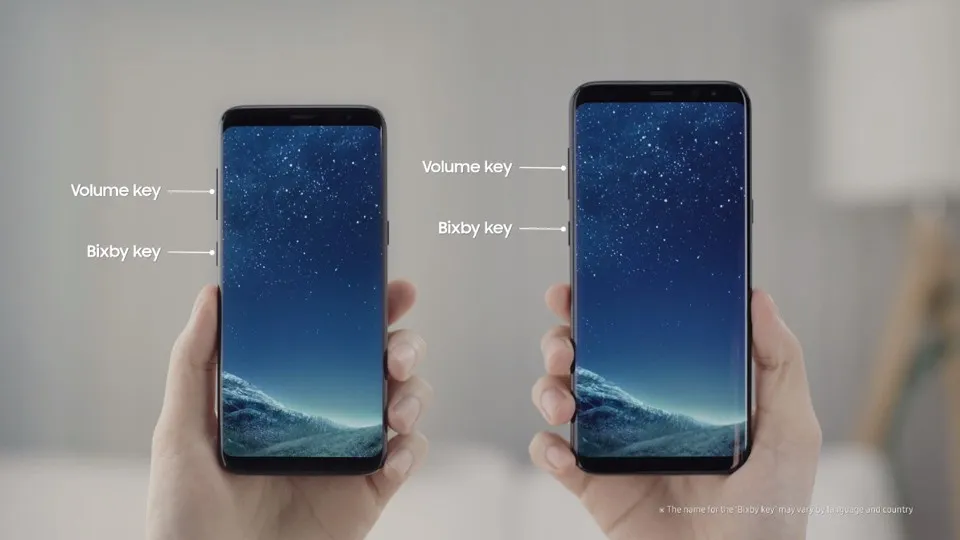
Phím Bixby nằm bên cạnh trái, dưới hai phím tăng giảm âm lượng
Để xuất hiện 3 phím điều hướng trong màn hình, bạn chỉ cần vuốt từ cạnh dưới lên. Các phím từ trái qua phải lần lượt là: đa nhiệm, home và back.
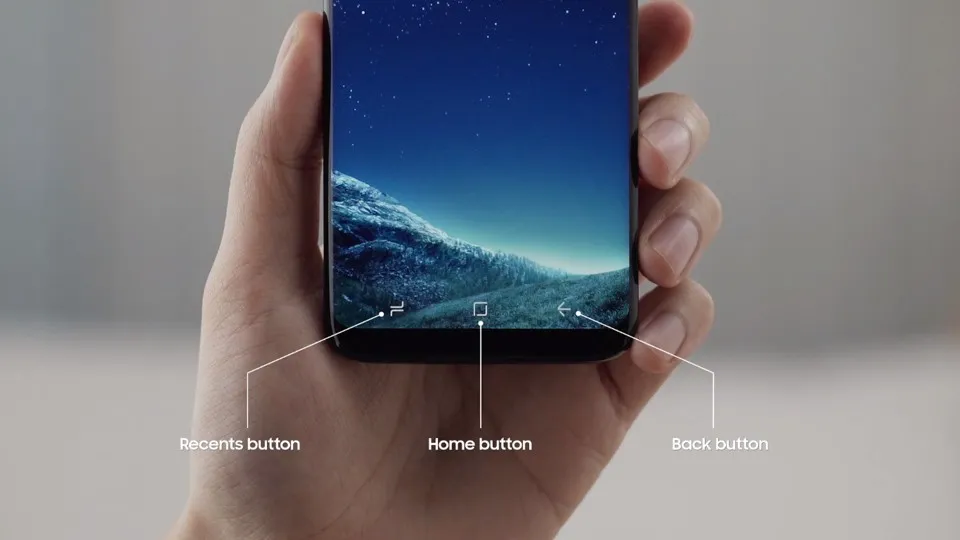
Từ trái sang phải: đa nhiệm, home và back
Cạnh trên của hai máy được trang bị thêm cảm biến quét mống mắt, và mặt lưng bao gồm: đèn flash, cảm biến theo dõi nhịp tim, cụm camera chính và cảm biến vân tay.
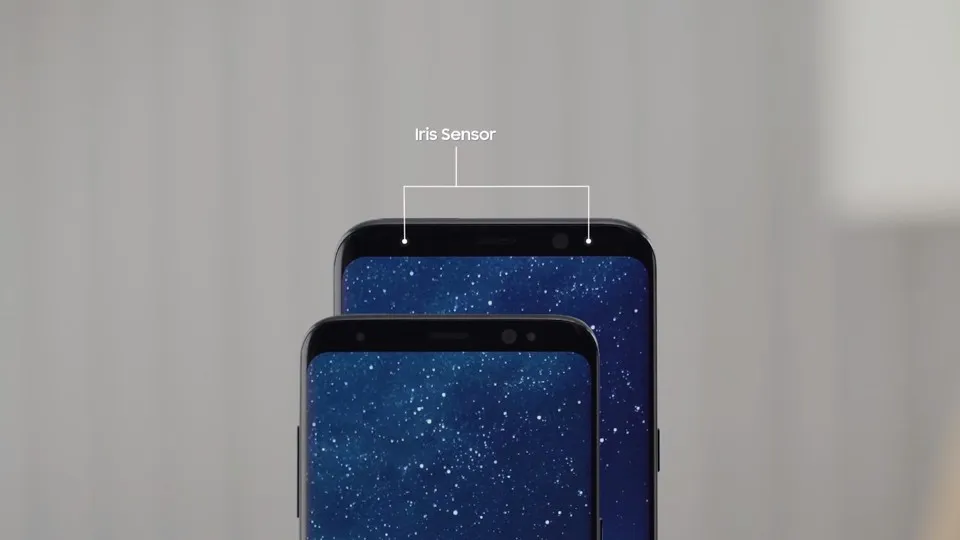
Vị trí đặt cảm biến quét mống mắt ở cạnh trên
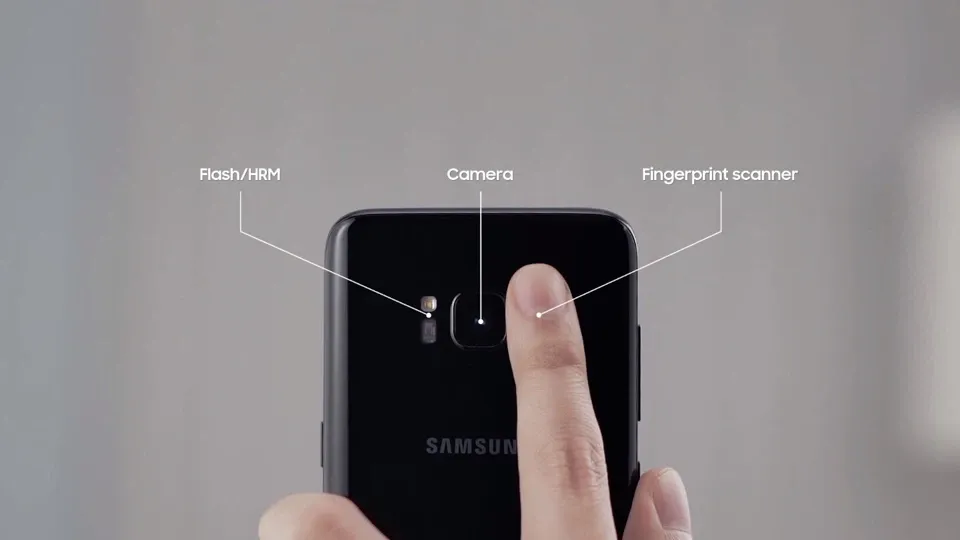
Mặt lưng từ trái sang phải: đèn flash/cảm biến nhịp tim, camera chính và cảm biến vân tay
Ngoài ra, S8/S8 Plus còn đi kèm khá nhiều phụ kiện như sạc nhanh Fast Charger, cáp USB-type C, adapter để chuyển đổi từ micro-USB qua USB-type C, USB OTG, que chọc sim và sách hướng dẫn sử dụng.
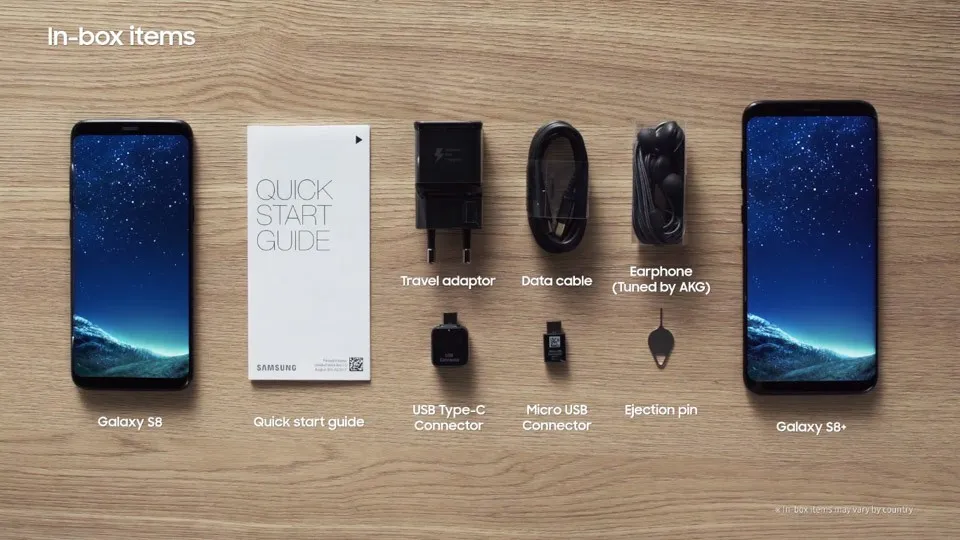
Trải nghiệm màn hình vô cực
Bộ đôi điện thoại S8 và S8 Plus có tỉ lệ màn hình khá lạ 18.5 : 9, nên khi phát các video tỉ lệ 16 : 9 thông thường sẽ xuất hiện 2 dải đen ở hai bên. Để có trải nghiệm tốt nhất, bạn hãy nhấn vào biểu tượng Immersive mode (dịch nôm na là “Chế độ đắm chìm”) ở góc dưới bên phải màn hình. Video sau đó sẽ hiển thị toàn màn hình trông rất “đã” mắt.
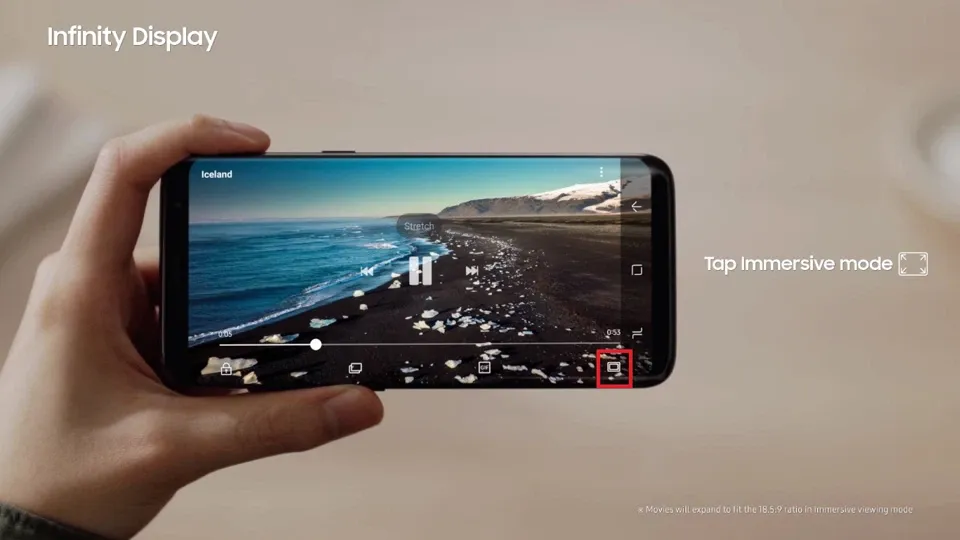
Chế độ Immersive giúp bạn trải nghiệm màn hình vô cực một cách tốt nhất
Nhấn phím home để bật sáng màn hình
Phím home của Galaxy S8/S8 Plus là loại cảm ứng lực đặc biệt. Tuy nằm bên trong màn hình và biến mất khi bạn tắt màn hình, phím home này vẫn hoạt động như một phím vật lý thông thường. Bạn chỉ cần nhấn vào vị trí của phím home, máy sẽ rung nhẹ và bật sáng màn hình trở lại.
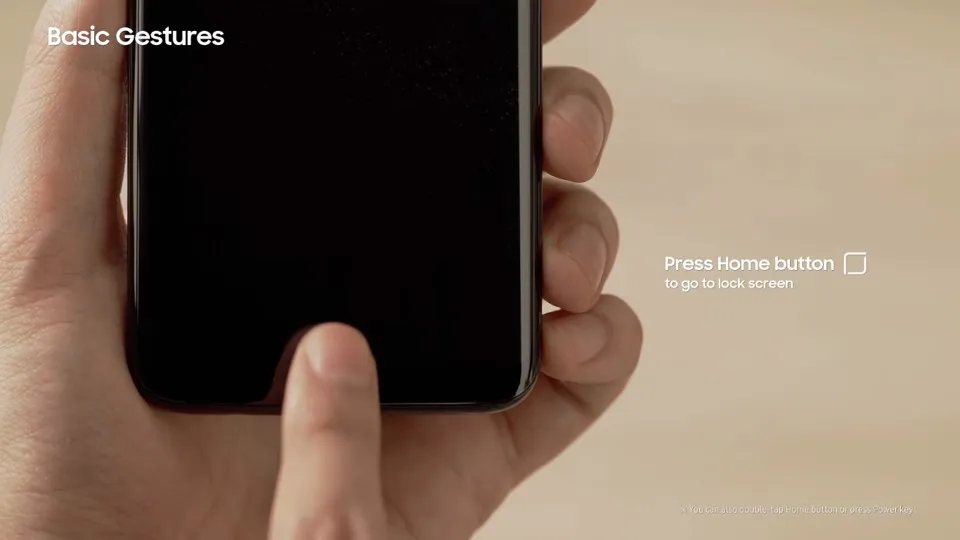
Sử dụng cảm biến quét mống mắt (Iris scanner)
Sau khi đã cài đặt mống mắt, bạn lần lượt nhấn nút home và vuốt màn hình để bật tính năng nhận diện mống mắt. Tiếp đó, bạn hãy canh chỉnh máy sao cho mắt bạn trùng với 2 vòng tròn hiển thị trên màn hình để mở khóa thành công.
Tìm hiểu thêm: Hàm MID trong Excel là gì? Cách sử dụng hàm MID trong thực tế
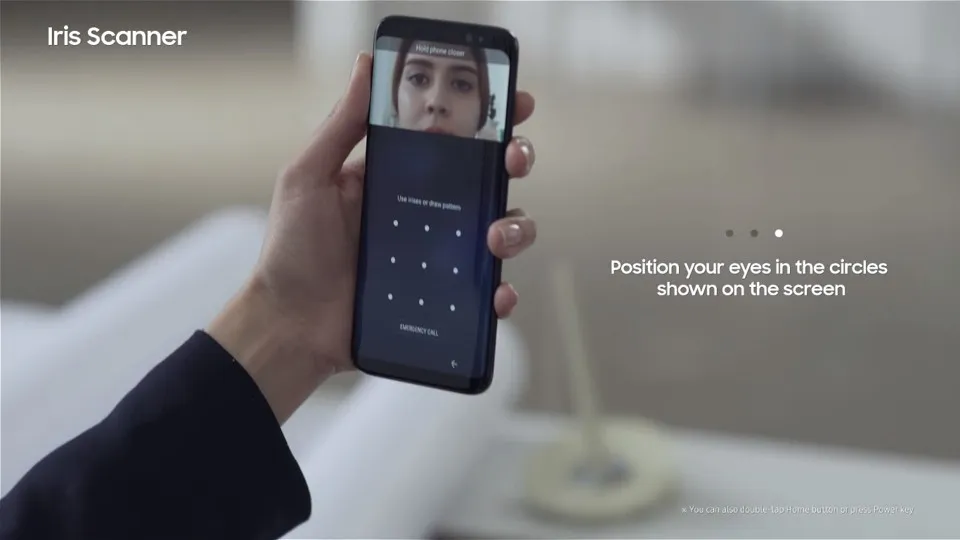
Sử dụng tính năng tìm kiếm địa danh
Việc tích hợp trợ lý ảo Bixby giúp Samsung phát triển tính năng tìm kiếm địa danh khá độc đáo cho Galaxy S8/S8 Plus. Đầu tiên, bạn mở ứng dụng camera, nhấn vào biểu tượng “con mắt” rồi chọn Place (Địa danh). Bixby sẽ nhanh chóng nhận diện địa danh mà bạn đang tham quan và cung cấp những thông tin cần thiết nhất.
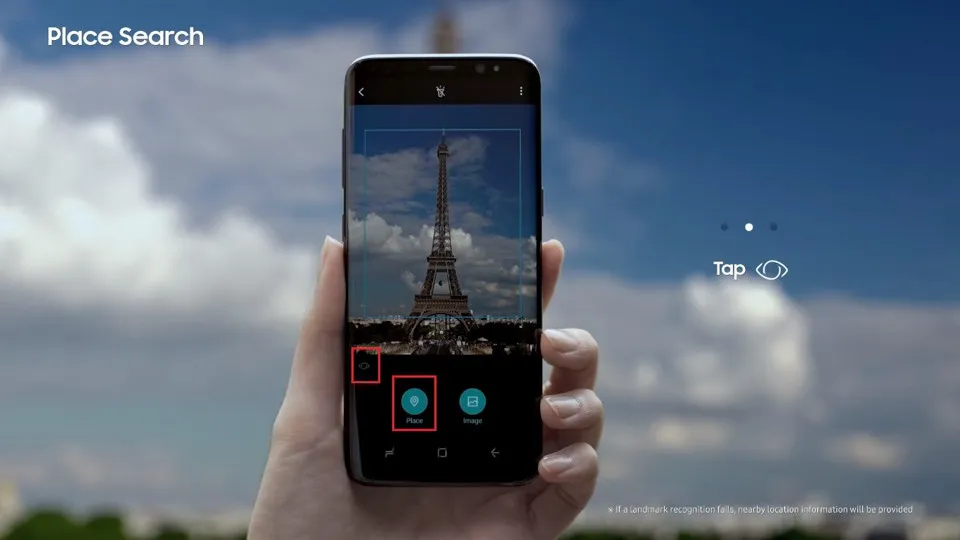
Nhấn vào biểu tượng “con mắt” và chọn Place,…
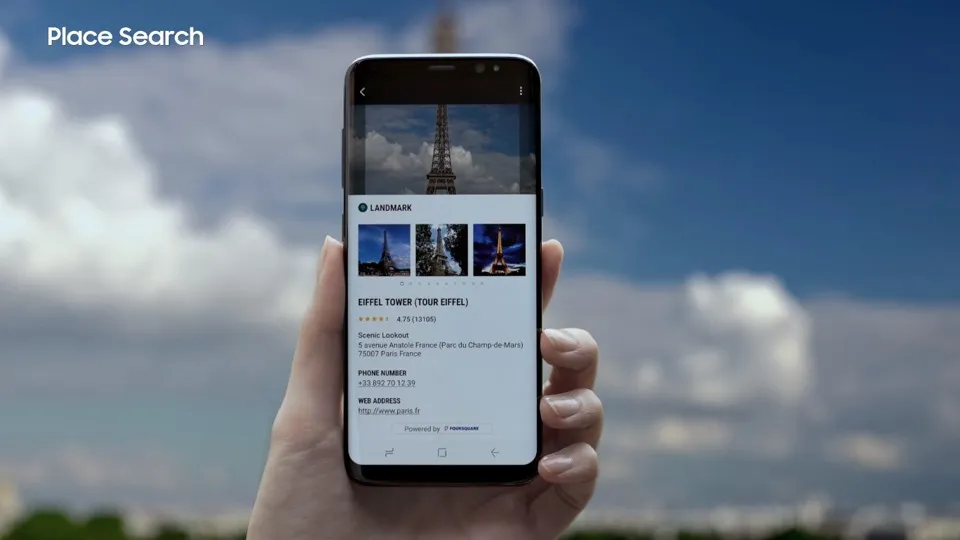
…Bixby sẽ cung cấp những thông tin cần thiết nhất
Kiểm tra công việc thường ngày bằng Bixby Home và Màn hình cong (Edge Panel)
Bạn có thể kiểm tra công việc thường ngày bằng cách vuốt từ mép trái màn hình, giao diện Bixby Home sẽ xuất hiện và hiển thị các hoạt động của bạn.
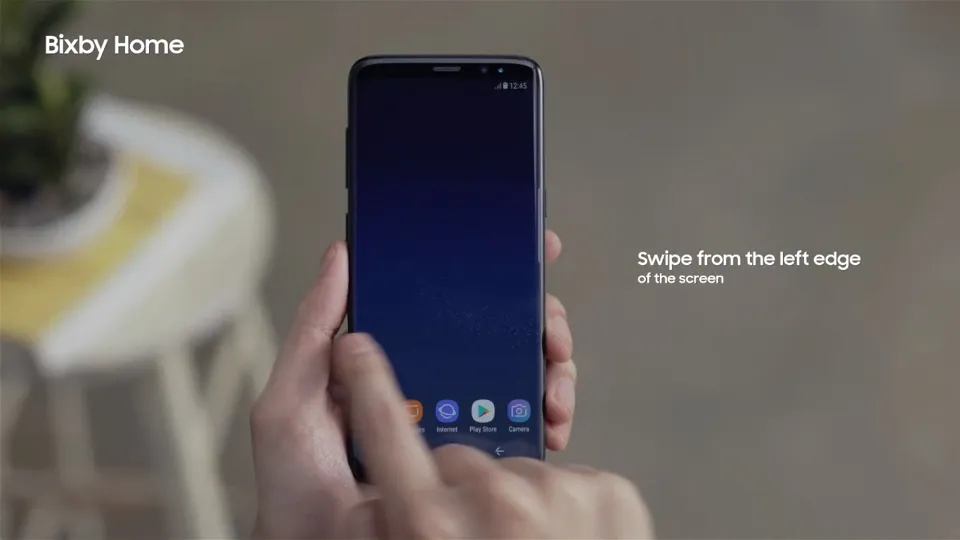
Vuốt từ mép trái để xuất hiện giao diện Bixby Home
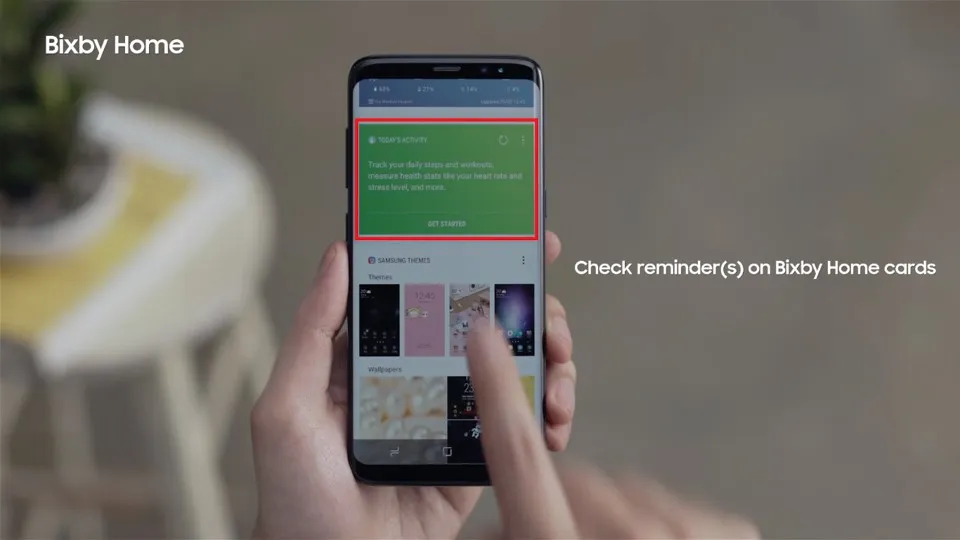
Tại đây, bạn có kiểm tra hoạt động của mình
Hoặc bạn có thể sử dụng tính năng Màn hình cong. Đầu tiên bạn vuốt từ mép phải màn hình, giao diện Màn hình cong sẽ xuất hiện. Tiếp đó, bạn nhấn vào biểu tượng Cài đặt hình bánh răng và chọn Reminder (Nhắc nhở). Sau khi cài đặt xong, các hoạt động cần lưu ý sẽ xuất hiện khi bạn vuốt từ mép phải màn hình ở giao diện Màn hình cong.
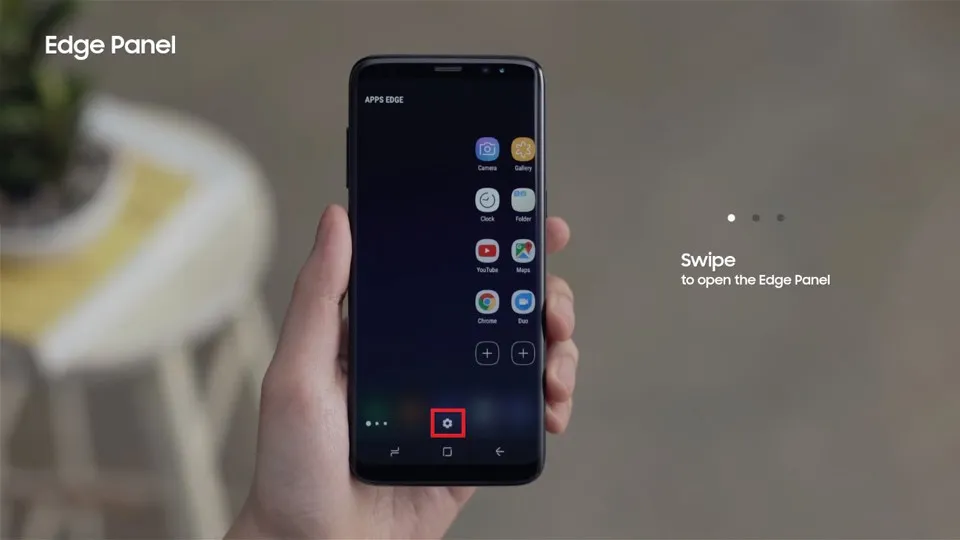
Vuốt từ mép phải rồi chọn biểu tượng “bánh răng”,…
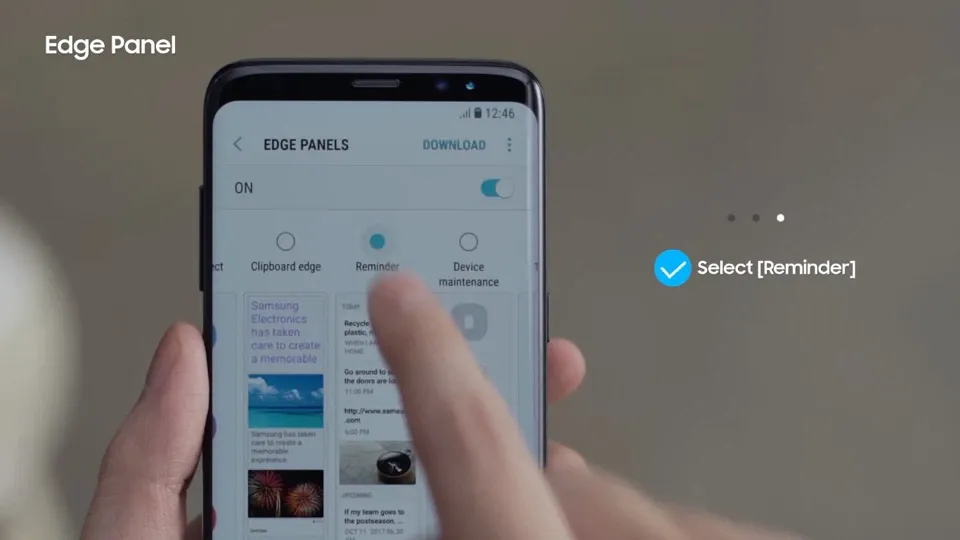
…tiếp tục chọn Reminder

>>>>>Xem thêm: Làm gì khi thẻ SD không hiển thị trên Windows 11?
Cài đặt xong, bạn đã có thể kiểm tra hoạt động của mình
Bạn có thể xem video hướng dẫn của Samsung để tìm hiểu thêm nhé:
Xem thêm: Lỗi màn hình ám đỏ trên Galaxy S8 có thể khắc phục bằng phần mềm
Trần Hòa
Nguồn: Samsung Mobile

